
פלייסטיישן 4 של סוני יכול כעת להזרים משחקים למחשבי Windows ו- Mac עם תכונה בשם Remote Play. זה אומר שאתה יכול לשחק את המשחקים שלך ישירות במחשב האישי או במחשב הנייד שלך, מבלי לחפור בטלוויזיה כאשר בן הזוג או השותפים לחדר רוצים להשתמש בה.
הפעלה מרחוק אינה חדשה לחלוטין, מכיוון שהיא תמיד עבדה עם מכשירי Sony מסוימים ותוכלו להשתמש בה באופן לא רשמי להזרים משחקי PS4 לכל מכשיר אנדרואיד . בניגוד הזרמת ה- Xbox-One למחשב של מיקרוסופט , ההפעלה המרוחקת של PS4 פועלת דרך האינטרנט, ולא רק ברשת המקומית שלך. וזה גם מאפשר לך להזרים משחקים למחשבי מק - ולא רק למחשבי Windows.
מה אתה צריך
קָשׁוּר: כיצד להזרים משחקים מפלייסטיישן 4 שלך לכל מכשיר אנדרואיד
יהיה עליך להפעיל קושחה 3.50 ואילך ב- PlayStation 4 שלך כדי לעשות זאת. כדי להבטיח שיש לך את עדכוני הקושחה האחרונים, עבור אל מסך ההגדרות ב- PS4 שלך ובחר באפשרות "עדכון תוכנת מערכת". ה- PS4 שלך יבדוק אם קיימים עדכונים זמינים ויאפשר לך להוריד אותם.

סוני ממליצה על חיבור לאינטרנט עם מהירויות הורדה והעלאה של לפחות 12 מגה לשניות להזרמת משחק אופטימלית. אולי תרצה בדוק את מהירות חיבור האינטרנט שלך משתמש ב אתר SpeedTest אם אתה לא בטוח כמה זה מהיר. זה משנה רק אם תזרמו משחקים דרך האינטרנט. אם לא, חיבור האינטרנט שלך לא משנה - הרשת שלך כנראה מהירה מספיק.
במחשב שלך תצטרך Windows 8.1 או Windows 10 - מצטערים, Windows 7 אינו נתמך, אך עדיין תוכל שדרג ל- Windows 10 בחינם. סוני ממליצה לפחות על מעבד Intel Core i5-560M 2.67GHz ו -2 GB של זיכרון RAM לביצועים אופטימליים
אם יש לך מקינטוש, תצטרך OS X Yosemite או OS X El Capitan. סוני ממליצה לפחות על מעבד Intel Core i5-520M 2.40 GHz ו -2 GB RAM.
שלב ראשון: אפשר הפעלה מרחוק בפלייסטיישן 4 שלך
ראשית, יהיה עליך להפעיל הפעלה מרחוק בפלייסטיישן 4 שלך אם עדיין לא עשית זאת. עבור אל מסך ההגדרות של פלייסטיישן 4 שלך, בחר "הגדרות חיבור Remote Play" ברשימה, והפעל את האפשרות "אפשר Play Remote".
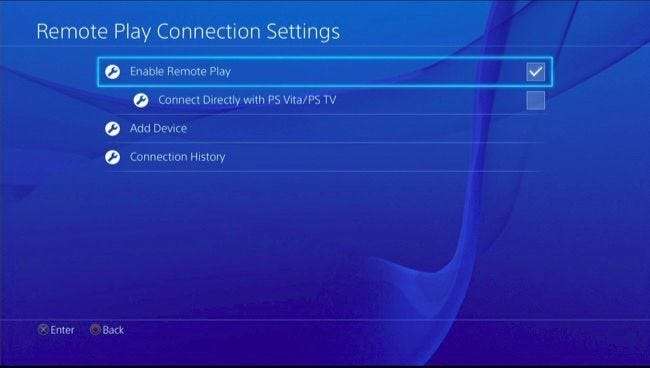
לאחר מכן, עבור למסך ההגדרות הראשי ובחר "PlayStation Network / Account Account." בחר באפשרות "הפעל כ PS4 הראשי שלך" והשתמש באפשרות "הפעל". הפעלה מרחוק תתחבר אוטומטית לזרם מהפלייסטיישן 4 המסומן כפלייסטיישן 4 הראשי שלך.
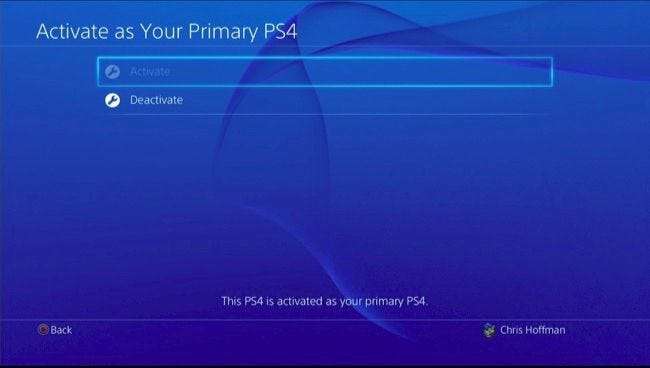
כמו כן, תרצה לחזור למסך ההגדרות הראשי ולבחור באפשרות "הגדרות חיסכון בחשמל". בחר באפשרות "הגדר תכונות זמינות במצב מנוחה" והפעל את האפשרויות "שמור על קשר לאינטרנט" ו"אפשר הפעלה של PS4 מרשת ". זה יאפשר ליישום Play Remote להעיר מרחוק את ה- PS4 שלך ממצב מנוחה, כך שתוכל להתחבר במהירות ולשחק משחקים.

שלב שני: התקן והגדר הפעלה מרחוק במחשב האישי שלך או ב- Mac
לאחר מכן, עבור אל המחשב שלך והורד את יישום הפעלה מרחוק עבור Windows או Mac מהאתר של סוני. התקן אותו כמו היישום הרגיל.
הפעל את יישום ה- PS4 Remote Play לאחר התקנתו, ותתבקש לחבר בקר פלייסטיישן 4 DualShock 4 למחשב באמצעות כבל USB. למרבה הצער, סוני תומכת רשמית בבקרים המחוברים באמצעות כבל USB, למרות העובדה שאתה יכול התאם בקרי PS4 למחשב שלך באמצעות Bluetooth . אתה יכול להשתמש באותו כבל USB שבו אתה משתמש כדי לחבר את בקר ה- DualShock 4 שלך לפלייסטיישן 4 שלך לטעינה.
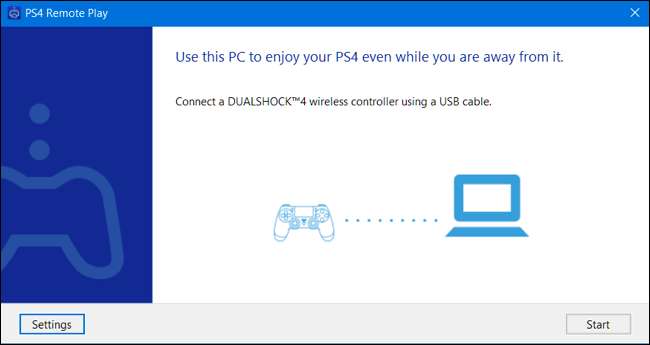
לחץ על "התחל" ותוכל להיכנס לחשבון PlayStation Network שבו אתה משתמש ב- PS4 שלך. פתח את מסך ההגדרות ביישום והיכנס באמצעות אותו חשבון PlayStation Network שבו אתה משתמש ב- PS4 שלך. זה יחבר את האפליקציה Remote Play עם ה- PS4 שלך. היישום עשוי לארוך מספר דקות עד לאיתור ה- PS4 שלך, אז היה סבלני.
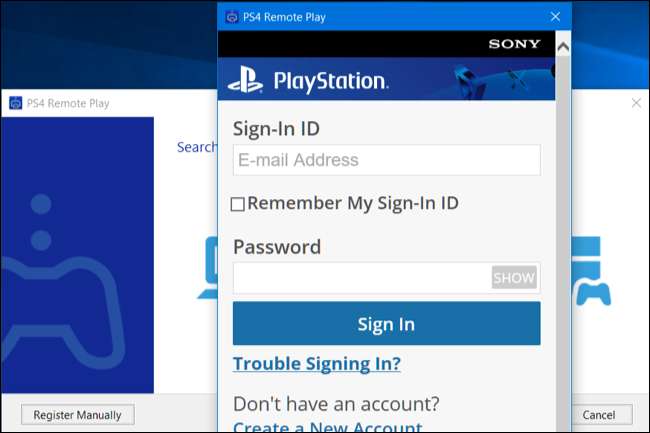
לאחר חיבורך, תוכל להשתמש בבקר PS4 המחובר לאפליקציית Play Remote כדי לשלוט מרחוק ב- PS4 שלך. השיק משחקים, והם יפעלו ב- PS4 שלך ויזרמו למחשב שאתה יושב מולו. הכל עובד כמו שבדרך כלל היה עושה, אם כי יהיה לך זמן אחזור נוסף וגרפיקה נחותה במקצת מאשר אם היית יושב ישירות מול ה- PS4 שלך.
העבר את העכבר מעל החלון והשתמש בכפתור שמופיע בפינה השמאלית התחתונה כדי להגדיר אותו למצב מסך מלא.
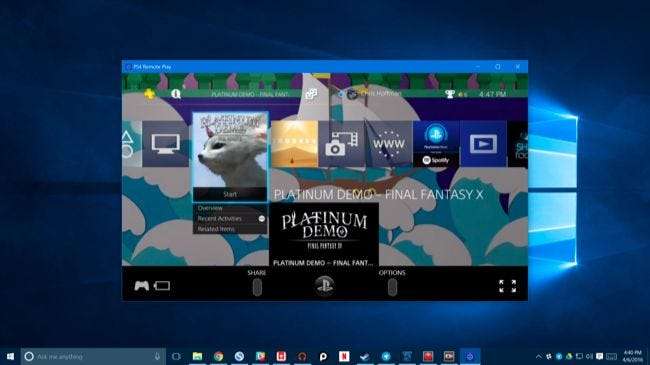
שלב שלישי: כוונן את ההגדרות שלך
ניתן לשנות את האפשרויות הגרפיות על ידי לחיצה על כפתור "הגדרות" במסך הראשי. באפשרותך לבחור ברזולוציה גבוהה (720p), רגילה (540p) או נמוכה (360p). ברירת המחדל נבחרת כסטנדרט, אך כדאי לנסות להשתמש ב- High לקבלת האיכות הגרפית הטובה ביותר. אם הווידיאו או האודיו מדלגים, אתה יכול להוריד הגדרה זו כדי שהסטרימינג יעבוד בצורה חלקה יותר. השמעה מרחוק אינה מציעה כרגע 1080p כאופציה של סטרימינג.
אתה יכול גם לבחור כסטנדרט או גבוה כקצב המסגרות שלך, כסטנדרט נבחר כברירת מחדל. High יביא לחוויית סטרימינג חלקה יותר, אך לשם כך תצטרך להיות בעל חיבור מהיר יותר ל- PS4. אפשרויות הקלטת המשחק המובנית של ה- PS4 יושבתו גם אם תבחר באפשרות High. High הוא אידיאלי ברשת הביתית שלך, בהנחה שיש לך חיבור Wi-Fi מספיק מהיר או חיבור Ethernet קווי עבור ה- PS4 והמחשב שלך. אתה תמיד יכול לנסות לאפשר ל- High לראות את הביצועים שלה ולחזור אם זה יהיה איטי מדי.
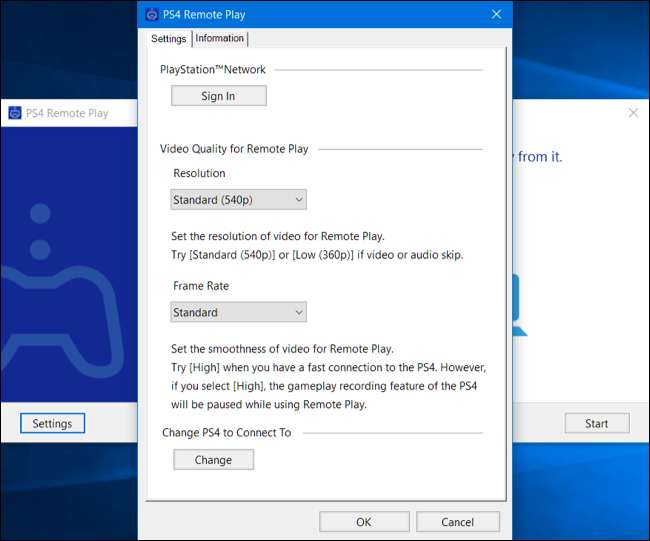
כיצד לתקן בעיות חיבור והזרמה
אם האפליקציה Remote Play אינה מוצאת את ה- PS4 שלך באופן אוטומטי, תוכל להתאים ידנית את יישום ה- Remote Play ל- PS4. פשוט לחץ על כפתור "הרשמה ידנית" על המסך שמופיע בזמן שהאפליקציה מנסה להתחבר. לאחר מכן יהיה עליך לקבל קוד על ידי ביקור במסך הגדרות> הגדרות חיבור לשחק מרחוק ב- PS4 שלך ובחירה באפשרות "הוסף מכשיר". תקבל קוד שתצטרך להזין באפליקציה.
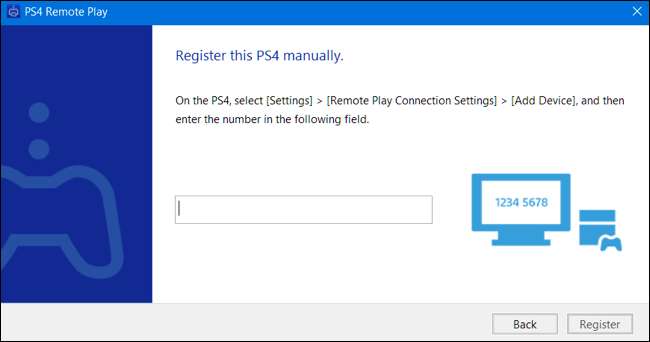
קָשׁוּר: שדרג את הנתב האלחוטי שלך כדי לקבל מהירויות מהירות יותר ואינטרנט אלחוטי אמין יותר
אם החיבור אינו חלק במיוחד, נסה להיכנס למסך ההגדרות ולבחור רזולוציה נמוכה יותר או קצב פריימים נמוך יותר. ככל שהרזולוציה וקצב המסגרות נמוכים יותר, כך אתה זקוק לרוחב פס קטן יותר ויבצע טוב יותר בחיבורי אינטרנט איטיים יותר.
אם אתה מתקשה להזרים את הבית שלך, ייתכן שיהיה לך נתב אלחוטי ישן יותר שאינו מספק Wifi מהיר מספיק. יתכן שתצטרך לשדרג לנתב מודרני יותר . אתה יכול פשוט לחבר את ה- PS4 והמחשב לנתב באמצעות כבל אתרנט קווי. זה ייתן לך מהירויות חיבור מהירות יותר ולא תצטרך לדאוג לקבלת Wi-Fi.
ה- Remote Play של סוני כבר עובד די טוב, ובתקווה ימשיך להשתפר בעתיד. תמיכה ב- Windows 7 היא מחדל מצער, בהתחשב בכמה פופולרית מערכת ההפעלה עדיין, וזה קליל שאתה צריך לחבר את הבקר שלך באמצעות כבל USB. זה יהיה נחמד גם להזרים משחקים ב 1080p, אבל ל- PS4 פשוט לעולם לא יהיו צלעות חומרה בשביל זה. בסך הכל, גם עם החסרונות, זו תכונה די מגניבה - במיוחד אם אתה משתף את הטלוויזיה בסלון עם אנשים אחרים.






